Cara Mengirim "E-mail Rahasia" dengan Gmail
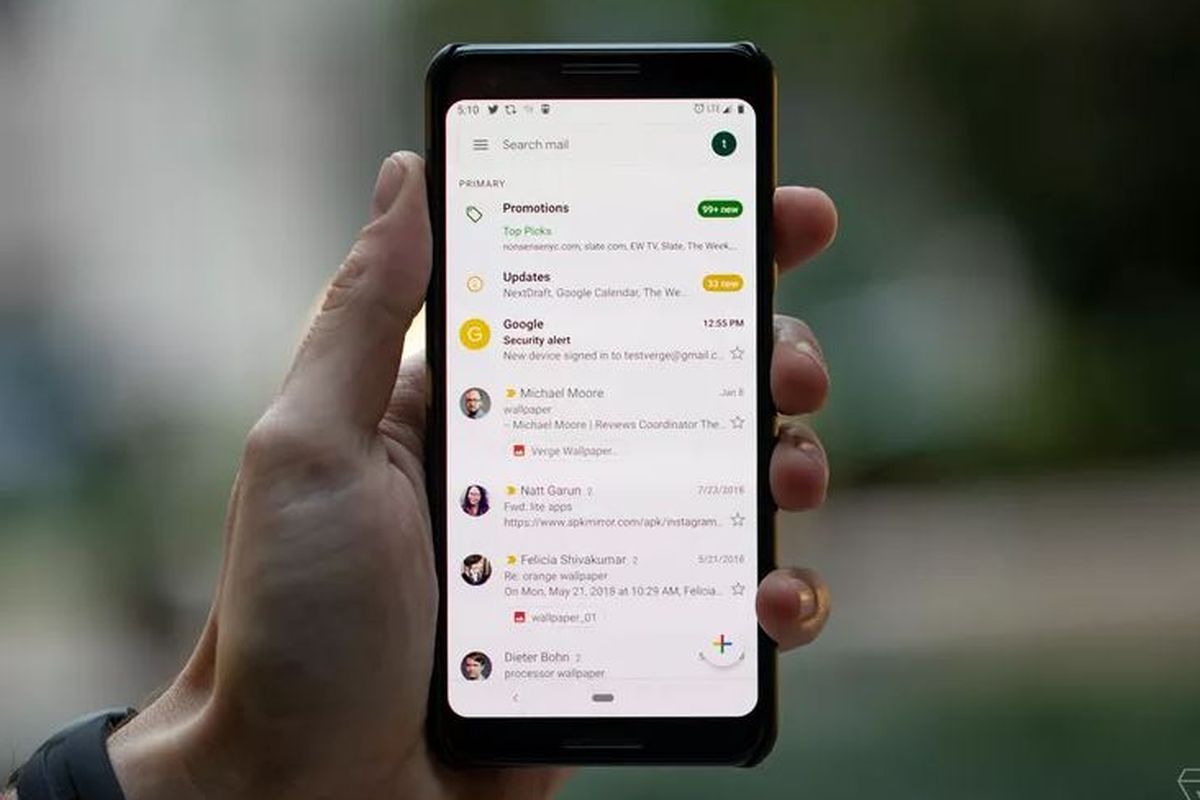
- Gmail merupakan layanan surat elektronik dari Google yang memiliki pengguna aktif, , sebanyak 1,5 miliar. Di dalam Gmail, pengguna bisa menemukan fitur "Confidential Mode", yaitu mode pengiriman e-mail secara "rahasia".
"Confidential Mode" sendiri adalah fitur baru Gmail yang telah meluncur sejak bulan Agustus 2018. Fitur ini berfungsi untuk memberikan sistem keamanan tambahan bagi pengguna untuk mengontrol konten e-mail yang dikirim.
E-mail yang dikirim melalui mode ini juga disimpan di server Google terlebih dahulu, jadi sejatinya memang lebih aman.
Biasanya, e-mail yang dikirim tanpa menggunakan mode "rahasia" ini akan langsung tertuju ke kotak masuk (inbox) masing-masing target pengirim, tanpa disimpan terlebih dahulu di server Google.
Baca juga: Pengguna Aktif Gmail Tembus 1,5 Miliar
Selain itu, konten e-mail yang dikirim melalui mode ini juga terjamin keamanannya karena dapat dilindungi passcode, tidak bisa disalin, ditempel, diteruskan, dan dicetak.
Lalu, bagaimana cara menggunakan "Confidential Mode" di aplikasi Gmail? Berikut KompasTekno beberkan langkah-langkahnya, sebagaimana dirangkum dari TechAdvisor, Sabtu (23/3/2019).
1. Buka aplikasi Gmail (unduh terlebih dahulu di Play Store/App Store jika tidak punya) lalu pilih ikon "+" yang terletak pada ujung kanan bagian bawah aplikasi untuk membuat e-mail baru.
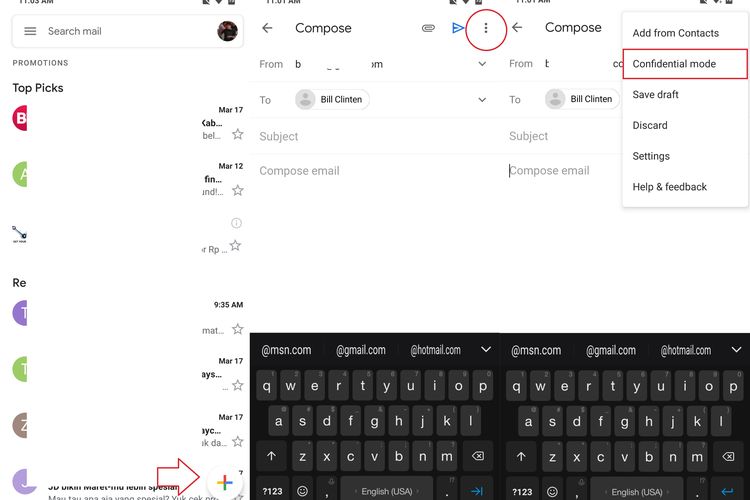 /Bill Clinten Ilustrasi langkah menulis e-mail baru di Gmail. Langkah pertama untuk mengaktifkan mode Confidential
/Bill Clinten Ilustrasi langkah menulis e-mail baru di Gmail. Langkah pertama untuk mengaktifkan mode Confidential2. Setelah itu, pilih menu "tiga dot" yang ada pada kanan atas tampilan "Compose" Gmail. Kemudian, pilih "Confidential Mode".
3. Beberapa saat setelah dipilih, pengguna akan disodori tampilan pengaturan "Confidential Mode". Di sini, pengguna bisa "mengamankan" e-mail yang akan dikirim dengan mengatur masa berlakunya dan melindungi e-mail dengan passcode.
Untuk durasi berlaku pilihannya bisa diatur mulai dari 1 hari hingga 5 tahun, sementara untuk passcode dibekali dengan opsi "Standard" dan "SMS passcode".
Jika pengguna memilih opsi "Standard", e-mail akan dilindungi dengan sistem keamanan Gmail secara otomatis dan tanpa passcode.
Lalu, jika pengguna memilih SMS passcode, pengguna diwajibkan untuk menambahkan nomor ponsel agar Google bisa mengirimkan kode passcode lewat SMS ke ponsel pengguna.
Opsi ini akan melindungi akses e-mail dengan verifikasi kode lewat SMS, mirip dengan fitur two-factor authentication untuk mengamankan identitas login akun di beberapa layanan online.
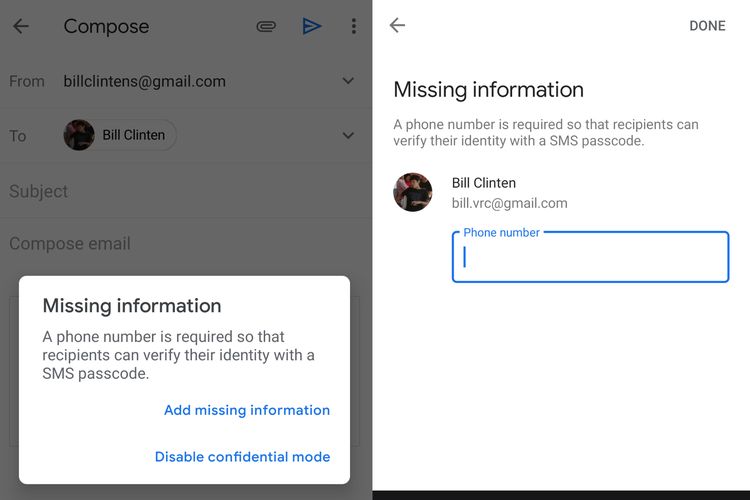 /Bill Clinten Ilustrasi tambah password verifikasi SMS
/Bill Clinten Ilustrasi tambah password verifikasi SMSNantinya, kode tersebut akan dikirim ke nomor ponsel pengguna yang telah dimasukkan tadi dan bakal dipicu ketika penerima membuka e-mail yang dikirim melalui mode ini.
Setelah itu, penerima e-mail bisa memasukkan kode tersebut untuk mengakses isi e-mail yang dikirim dengan "mode rahasia".
Terkini Lainnya
- Video Lama Ungkap Alasan Bos Apple Pilih Rakit iPhone di China
- Jadwal MPL S15 Minggu Ini, Ada "Derby Klasik" RRQ Hoshi vs Evos Glory
- Hadiah Kompetisi E-sports EWC 2025 Tembus Rp 1 Triliun
- iPhone 6s Kini Masuk Kategori HP Lawas
- Meta Tambah Keamanan Akun Remaja Instagram Indonesia, Batasi Live dan DM
- Arti Logo XLSmart, Operator Seluler Hasil Merger XL-Smartfren
- XLSmart Resmi Beroperasi, Janjikan Peningkatan Layanan
- Cara Cek Tilang ETLE via Online
- 10 HP Terlaris di Indonesia
- 50 Ucapan Jumat Agung 2025 Penuh Kasih dan Harapan buat Dibagikan ke Medsos
- Mobile Legends Kolaborasi dengan Naruto, Ada Skin Sasuke, Kurama, dll
- 2 Cara Reset Explore Instagram biar Lebih Sesuai Minat
- Arti Kata “Stecu”, Bahasa Gaul yang Lagi Viral di TikTok
- Alamat URL Google Search di Semua Negara Akan Disamakan
- 40 Link Download Twibbon Jumat Agung 2025 buat Peringati Kematian Yesus Kristus